在观看视频的时候,我们总会看到一些字幕,这些字幕除了装饰作用以外,往往都是用来解释说明的,所以我们不能忽视字幕在视频中的重要性,适当的字幕可以起到锦上添花的效果。对于初学EDIUS的小伙伴来说,字幕该怎么加呢,这还真是个问题。那么今天小编就来教一下大家EDIUS如何给视频添加字幕的。推荐阅读:
EDIUS添加字幕的步骤:
1、首先我们导入一个视频到素材库中,然后拖拽的时间线上的视频轨上。
2、然后找到时间线菜单上的“添加入/出点”工具为要加上字幕的地方添加上标记。
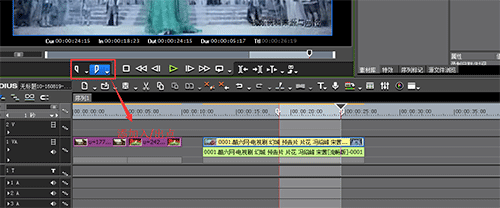
3、接着,我们点击“T”选择在“1T上添加字幕”,我们就进入字幕编辑窗口。在这里我们可以对字号,字体,颜色,位置等属性进行调整和word的功能差不多哦。


4、编辑完成后点击左上角的保存即可。
购买新课程
+20 明狮币
每日网页登陆
+5 明狮币
课程提问
+10 明狮币
发布信息&评论
+5 明狮币

明狮交流群

明狮交流群
文明上网理性发言,请遵守明狮网评论发布协议